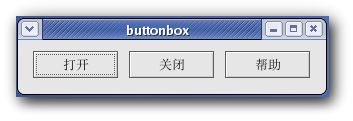GTK+图形化应用程序开发学习笔记(十九)—按钮盒构件、笔记本构件
GTK+图形化应用程序开发学习笔记(十九)—按钮盒构件、笔记本构件
一、按钮盒构件
按钮盒构件(GtkButtonBox) 可以很方便地快速布置一组按钮。它有水平和垂直两种样式。函数gtk_hbutton_box_new创建水平按钮盒构件。函数gtk_vbutton_box_new创建垂直按钮盒构件。
1.
| 名称:: |
gtk_hbutton_box_new gtk_vbutton_box_new |
| 功能: |
创建按钮盒构件 |
| 头文件: |
#include <gtk/gtk.h> |
| 函数原形: |
GtkWidget *gtk_hbutton_box_new( void ); GtkWidget *gtk_vbutton_box_new( void ); |
| 参数: |
无 |
| 返回值: |
新的按钮盒构件 |
创建完按钮盒构件就可以将按钮放置在按钮盒中了。放置按扭用通用容器函数gtk_container_add来完成。
函数gtk_hbutton_box_set_spacing_default和gtk_vbutton_box_set_spacing_default可以改变按钮的间距。
函数gtk_hbutton_box_get_spacing_default和gtk_vbutton_box_get_spacing_default可以获得按钮的间距。
2.
| 名称:: |
gtk_hbutton_box_set_spacing_default gtk_vbutton_box_set_spacing_default |
| 功能: |
设置按钮间距 |
| 头文件: |
#include <gtk/gtk.h> |
| 函数原形: |
void gtk_hbutton_box_set_spacing_default( gint spacing ); void gtk_vbutton_box_set_spacing_default( gint spacing ); |
| 参数: |
spacing 间距 |
| 返回值: |
无 |
3.
| 名称:: |
gtk_hbutton_box_get_spacing_default gtk_vbutton_box_get_spacing_default |
| 功能: |
取得按钮间距 |
| 头文件: |
#include <gtk/gtk.h> |
| 函数原形: |
gint gtk_hbutton_box_get_spacing_default( void ); gint gtk_vbutton_box_get_spacing_default( void ); |
| 参数: |
无 |
| 返回值: |
按钮间距 |
函数gtk_hbutton_box_set_layout_default和gtk_vbutton_box_set_layout_default可以设置按扭构件的布局。
| |
4.
| 名称:: |
gtk_hbutton_box_set_layout_default gtk_vbutton_box_set_layout_default |
| 功能: |
设置按钮盒的布局 |
| 头文件: |
#include <gtk/gtk.h> |
| 函数原形: |
void gtk_hbutton_box_set_layout_default( GtkButtonBoxStyle layout ); void gtk_vbutton_box_set_layout_default( GtkButtonBoxStyle layout ); |
| 参数: |
layout 按钮盒的布局 |
| 返回值: |
无 |
layout参数可以取以下值:
GTK_BUTTONBOX_DEFAULT_STYLE
GTK_BUTTONBOX_SPREAD
GTK_BUTTONBOX_EDGE
GTK_BUTTONBOX_START
GTK_BUTTONBOX_END
5.
| 名称:: |
gtk_hbutton_box_get_layout_default gtk_vbutton_box_get_layout_default |
| 功能: |
获得按钮盒的布局 |
| 头文件: |
#include <gtk/gtk.h> |
| 函数原形: |
GtkButtonBoxStyle gtk_hbutton_box_get_layout_default( void ); GtkButtonBoxStyle gtk_vbutton_box_get_layout_default( void ); |
| 参数: |
无 |
| 返回值: |
按钮盒的布局 |
下面是程序例子:
| #include <gtk/gtk.h>
int main(int argc,char *argv[ ]) { GtkWidget *window; GtkWidget *button_box; GtkWodget *button;
gtk_init(&argc,&argv); window=gtk_window_new(GTK_WINDOW_TOPLEVEL); gtk_widget_set_size_request(window,300,50); gtk_signal_connect(GTK_OBJECT(window),”destroy”,G_CALLBACK(gtk_main_quit),NULL);
button_box=gtk_hbutton_box_new();/*创建按钮盒构件*/ gtk_hbutton_box_set_spacing_default(5);/*设置按钮间距*/ gtk_hbutton_box_set_layout_default(GTK_BUTTONBOX_SPREAD);/*设置按钮盒布局*/ gtk_container_add(GTK_CONTAINER(window),button_box);/*将按钮盒构件加入窗体*/ gtk_widget_show(button_box);
button=gtk_button_new_with_label(“打开”); gtk_container_add(GTK_CONTAINER(button_box),button);/*将按钮加入按钮盒构件*/ gtk_widget_show(button);
button=gtk_button_new_with_label(“关闭”); gtk_container_add(GTK_CONTAINER(button_box),button); gtk_widget_show(button);
button=gtk_button_new_with_label(“帮助”); gtk_container_add(GTK_CONTAINER(button_box),button); gtk_widget_show(button);
gtk_widget_show(window); gtk_main(); } |
程序运行后显示如下界面:
二、笔记本构件
笔记本构件(GtkNotebook) 是互相重叠的页面集合,每一页都包含不同的信息,且一次只有一个页面是可见的。该构件在G U I (图形用户接口)编程中很常用。要说明大量的相似信息,同时把它们分别显示时,使用这种构件是一个很好的方法。许多应用程序的“选项”对话框都使用了这个构件。
用函数gtk_notebook来创建笔记本构件。
6.
| 名称:: |
gtk_notebook_new |
| 功能: |
获得按钮盒的布局 |
| 头文件: |
#include <gtk/gtk.h> |
| 函数原形: |
GtkWidget *gtk_notebook_new( void ); |
| 参数: |
无 |
| 返回值: |
新的笔记本构件 |
一旦创建了笔记本构件,就可以使用一系列的函数操作该构件。下面将对它们进行分别讨论。
首先是定位页标签,用函数gtk_notebook_set_tab_pos来完成。
7.
| 名称:: |
gtk_notebook_set_tab_pos |
| 功能: |
定位页标签 |
| 头文件: |
#include <gtk/gtk.h> |
| 函数原形: |
void gtk_notebook_set_tab_pos( GtkNotebook *notebook,GtkPositionType pos ); |
| 参数: |
notebook 笔记本构件 pos 标签位置 |
| 返回值: |
无 |
pos参数可以取以下几个值:
GTK_POS_LEFT 将标签页放在左边
GTK_POS_RIGHT 将标签页放在右边
GTK_POS_TOP 将标签页放在顶部
GTK_POS_BOTTOM 将标签页放在底部
它的缺省值是GTK_POS_TOP
下面看一下怎样向笔记本中添加页面。有三种方法向笔记本中添加页面。前两种方法是非常相似的。
8.
| 名称:: |
gtk_notebook_append_page gtk_notebook_prepend_page gtk_notebook_prepend_page |
| 功能: |
在笔记本构件插入页面 |
| 头文件: |
#include <gtk/gtk.h> |
| 函数原形: |
void gtk_notebook_append_page( GtkNotebook *notebook,GtkWidget *child,GtkWidget *tab_label ); void gtk_notebook_prepend_page( GtkNotebook *notebook,GtkWidget *child,GtkWidget *tab_label ); void gtk_notebook_insert_page( GtkNotebook *notebook,GtkWidget *child,GtkWidget *tab_label,gint position ); |
| 参数: |
notebook 笔记本构件 child 子页面 tab_label 页面标签 position 插入位置 |
| 返回值: |
无 |
gtk_notebook_append_page函数按从前向后的顺序向笔记本构件插入页面,
gtk_notebook_prepend_page函数总是把页面插入到笔记本构件的第一个页面。
gtk_notebook_insert_page函数按指定把页面插入到笔记本构件。位置由position指定。
child 参数是放在笔记本上的子构件, tab_label是要添加的页面的标签。子构件必须分别创建,一般是一个容器构件,比如说组装盒、表格等构件。
position为要插入位置,第一页位置为0。
下面就是程序例子:
| #include <gtk/gtk.h>
int main(int argc,char *argv[ ]) { GtkWidget *window; GtkWidget *notebook; GtkWidget *box; GtkWidget *label; GtkWidget *lb;
gtk_init(&argc,&argv); window=gtk_window_new(GTK_WINDOW_TOPLEVEL); gtk_widget_set_size_request(window,200,100); gtk_signal_connect(GTK_OBJECT(window),”destroy”,G_CALLBACK(gtk_main_quit),NULL);
notebook=gtk_notebook_new();/*创建笔记本构件*/ gtk_container_add(GTK_CONTAINER(window),notebook);/*将笔记本构件加入窗体*/ gtk_widget_show(notebook);
box=gtk_hox_new(FALSE,0);/*创建组装盒构件*/ label=gtk_label_new(“常规”);/*创建标签构件*/ lb=gtk_label_new(“这是常规页面”); gtk_notebook_append_page(GTK_NOTEBOOK(notebook),box,label);/*插入新页面*/ gtk_box_pack_start(GTK_BOX(box),lb,FALSE,FALSE,10); gtk_widget_show(box); gtk_widget_show(label); gtk_widget_show(lb);
box=gtk_hox_new(FALSE,0); label=gtk_label_new(“高级”); lb=gtk_label_new(“这是高级页面”); gtk_notebook_prepend_page(GTK_NOTEBOOK(notebook),box,label); gtk_box_pack_start(GTK_BOX(box),lb,FALSE,FALSE,10); gtk_widget_show(box); gtk_widget_show(label); gtk_widget_show(lb);
gtk_widget_show(window); gtk_main(); } |
程序运行后得到如下界面:
9.
| 名称:: |
gtk_notebook_remove_page |
| 功能: |
在笔记本构件中删除页面 |
| 头文件: |
#include <gtk/gtk.h> |
| 函数原形: |
void gtk_notebook_remove_page( GtkNotebook *notebook,gint page_num ); |
| 参数: |
notebook 笔记本构件 page_num 子页面 |
| 返回值: |
无 |